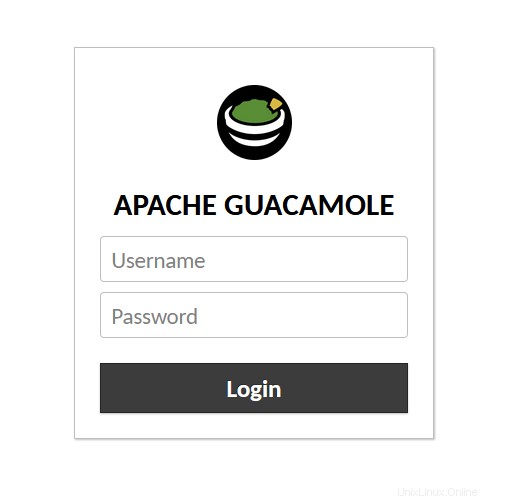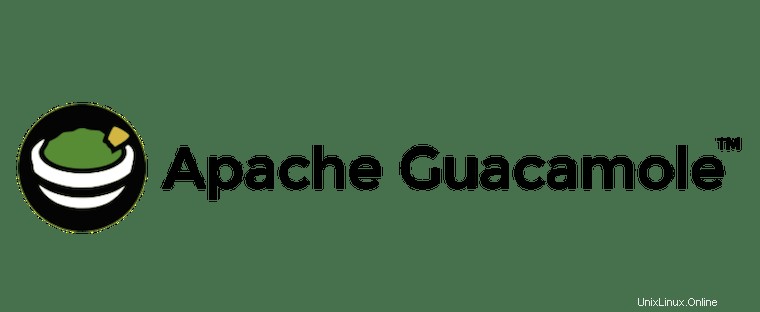
Dalam tutorial ini, kami akan menunjukkan kepada Anda cara menginstal Apache Guacamole di CentOS 8. Bagi Anda yang belum tahu, Guacamole adalah remote berbasis web HTML5 open-source gratis gateway desktop yang dikembangkan oleh fondasi perangkat lunak Apache. Ini mendukung protokol standar seperti VNC, RDP, dan SSH.
Artikel ini mengasumsikan Anda memiliki setidaknya pengetahuan dasar tentang Linux, tahu cara menggunakan shell, dan yang terpenting, Anda meng-host situs Anda di VPS Anda sendiri. Instalasi cukup sederhana dan mengasumsikan Anda sedang berjalan di akun root, jika tidak, Anda mungkin perlu menambahkan 'sudo ' ke perintah untuk mendapatkan hak akses root. Saya akan menunjukkan kepada Anda melalui langkah-demi-langkah instalasi Apache Guacamole di CentOS 8.
Prasyarat
- Server yang menjalankan salah satu sistem operasi berikut:CentOS 8.
- Sebaiknya Anda menggunakan penginstalan OS baru untuk mencegah potensi masalah
- Seorang
non-root sudo useratau akses keroot user. Kami merekomendasikan untuk bertindak sebagainon-root sudo user, namun, karena Anda dapat membahayakan sistem jika tidak berhati-hati saat bertindak sebagai root.
Instal Apache Guacamole di CentOS 8
Langkah 1. Pertama, mari kita mulai dengan memastikan sistem Anda mutakhir.
sudo dnf clean allsudo dnf update
Langkah 2. Menginstal sistem Ketergantungan yang Diperlukan.
Jalankan perintah berikut di bawah ini:
sudo dnf install nano wget unzip make cmake wget gcc zlib-devel compat-openssl10Sudo dnf config-manager --set-enabled PowerToolssudo dnf config-manager --enable Develsudo dnf install cairo-devel libuv-devel libjpeg- libjpeg-devel libpng-devel libtool uuid-devel freerdp-devel pango-devel libvncserver-devel pulseaudio-libs-devel openssl-devel libvorbis-devel libwebp-devel libssh2-devel libwebsockets-devel libtheora opus nonaktifkan Pengembang
Langkah 3. Menginstal Java.
Jalankan perintah untuk menginstal java-11-OpenJDK:
sudo dnf install java-11-openjdk-devel
Selanjutnya, buat file dan atur variabel lingkungan Java:
sudo nano /etc/profile.d/java11.sh
Tambahkan baris berikut:
ekspor JAVA_HOME=$(dirname $(dirname $(readlink -f $(yang javac))))ekspor PATH=$PATH:$JAVA_HOME/binexport CLASSPATH=.:$JAVA_HOME/jre/lib:$JAVA_HOME/lib :$JAVA_HOME/lib/tools.jar
Berikan sumber file untuk mulai menggunakannya tanpa keluar:
sumber /etc/profile.d/java11.sh
Langkah 3. Menginstal Apache Tomcat.
Untuk menginstal Apache Tomcat, ikuti panduan terperinci kami tentang cara menginstal Apache Tomcat di CentOS 8.
Langkah 4. Menginstal Apache Guacamole di CentOS 8.
Sekarang kita download Guacamole versi terbaru dengan perintah berikut:
wget https://downloads.apache.org/guacamole/1.3.0/source/guacamole-server-1.3.0.tar.gztar -xvzf guacamole-server-1.3.0.tar.gz
Selanjutnya, ubah direktori ke direktori yang diekstrak dan konfigurasikan:
cd guacamole-server-1.3.0./configure --with-init-dir=/etc/init.d
Setelah selesai, instal ke sistem Anda dengan perintah berikut:
makemake installldconfig
Selanjutnya, muat ulang systemd daemon dengan perintah berikut:
sudo systemctl daemon-reloadsudo systemctl start guacdsudo systemctl aktifkan guacd
Langkah 5. Menginstal Klien Apache Guacamole.
Sekarang kita download file client Guacamole dengan perintah berikut:
mkdir /etc/guacamolewget https://downloads.Apache.org/guacamole/1.3.0/binary/guacamole-1.3.0.warmv guacamole-1.3.0.war /etc/guacamole/guacamole.warSelanjutnya, buat tautan simbolis
guacamole.warfile ke/usr/share/tomcatdirektori:ln -s /etc/guacamole/guacamole.war /usr/share/Tomcat/webapps/Setelah itu, setel home directory Guacamole dengan perintah berikut:
echo "GUACAMOLE_HOME=/etc/guacamole" | tee -a /etc/default/TomcatKemudian, buat file konfigurasi Guacamole dengan perintah berikut:
nano /etc/guacamole/guacamole.propertiesTambahkan baris berikut:
guacd-hostname:localhostguacd-port:4822pemetaan pengguna:/etc/guacamole/user-mapping.xmlauth-provider:net.sourceforge.guacamole.net.basic.BasicFileAuthenticationProviderLangkah 6. Konfigurasi Apache Guacamole.
Kita perlu membuat file pemetaan pengguna Guacamole untuk menentukan server jarak jauh yang ingin Anda hubungkan dari Guacamole. Sekarang buat sandi rahasia dengan perintah berikut:
(stdin)=36160e235d67eb081741001204798ee37a8sSelanjutnya, jalankan perintah di bawah ini untuk membuat
user-mapping.xml:barusudo nano /etc/guacamole/user-mapping.xmlKemudian, salin dan tempel konten di bawah ini ke dalam file dan simpan:
ssh 192.168.1.2 22 rootrdp 192.168.2.3 3389Simpan dan tutup file, lalu mulai ulang layanan Guacamole dan Tomcat untuk menerapkan perubahan:
sudo systemctl restart Tomcat guacdLangkah 7. Konfigurasi Firewall.
Anda harus mengizinkan port 4822 dan 8080 melalui firewall. Anda dapat mengizinkannya dengan perintah berikut:
sudo firewall-cmd --permanent --add-port={4822,8080}/tcpsudo firewall-cmd --reloadLangkah 8. Mengakses Apache Guacamole di CentOS.
Setelah berhasil diinstal, Anda dapat mengaksesnya dari browser web menggunakan alamat
http://localhost:8080/guacamole.Anda kemudian akan melihat portal Apache Guacamole untuk masuk:
Selamat! Anda telah berhasil menginstal Apache Guacamole. Terima kasih telah menggunakan tutorial ini untuk menginstal Apache Guacamole pada sistem CentOS 8. Untuk bantuan tambahan atau informasi berguna, kami sarankan Anda memeriksa situs web resmi Apache.
Cent OS